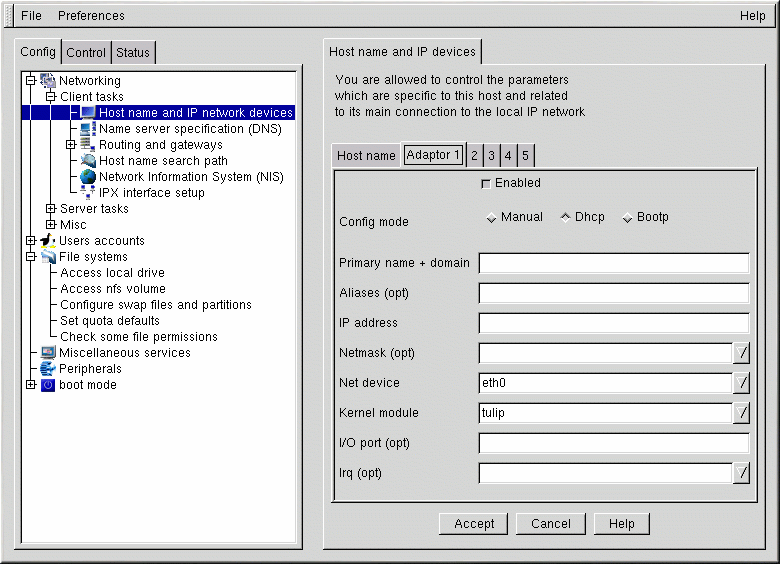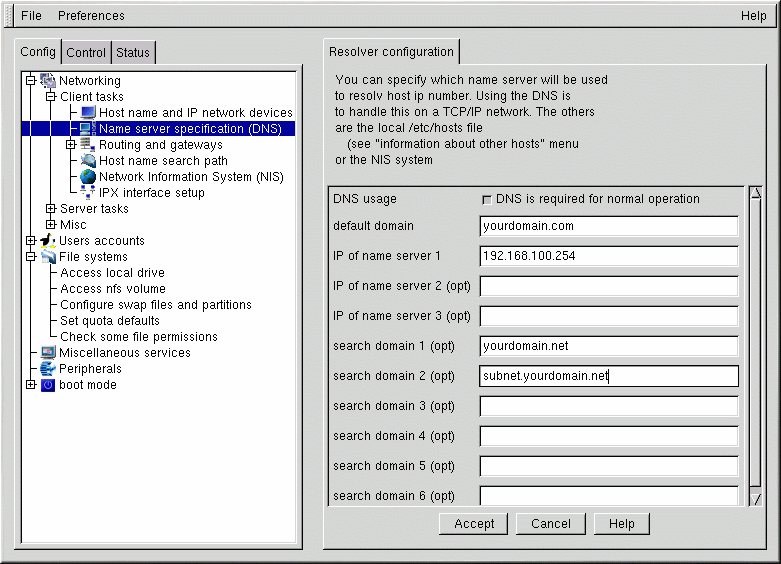Konfigurieren des Netzwerks mit Linuxconf
Für den Netzwerkanschluss muss zunächst Klarheit darüber bestehen, ob Ihr Computer an ein LAN (Local Area Network, z.B. mehrere Computer in einem Büro), angeschlossen werden soll oder an ein WAN (Wide Area Network, z.B. das Internet). Bevor Sie fortfahren, muss die verwendete Hardware und die Art der Netzwerkverbindung bekannt sein. Wenn Sie sich in einen anderen Computer per Telefonleitung einwählen möchten, muss zuerst das Modem installiert und die Verkabelung richtig eingerichtet werden. Wenn Sie eine Netzwerkkarte verwenden, muss diese ordnungsgemäß installiert sein, und die Netzwerkkabel müssen richtig verbunden werden. Die Netzwerkkonfiguration allein ist nutzlos, wenn die Telefonleitungen oder Netzwerkkabel nicht richtig verbunden sind.
Netzwerkverbindungen
Die Einrichtung einer Ethernet-Netzwerkverbindung erfordert eine völlig andere Vorgehensweise als die Einrichtung einer Wählverbindung. Netzwerkverbindungen zu Token Ring- und Arcnet-Netzwerken werden in ähnlicher Weise eingerichtet. An dieser Stelle wird nur die Einrichtung einer Ethernet-Netzwerkverbindung beschrieben.
Voraussetzung ist, dass auf Ihrem Computer eine Ethernet-Netzwerkkarte installiert ist.
Starten Sie linuxconf durch Eingabe von linuxconf am Shell Prompt.
Öffnen Sie Config => Networking => Client tasks => Host names and IP network devices. Im Register Host name sollte standardmäßig ein Rechnername eingetragen sein, es sei denn, Sie haben Ihr Netzwerk nicht während des Installationsverfahrens eingerichtet. Falls dies nicht der Fall ist, tragen Sie den Rechnernamen ein. Er muss in der Form localhost.localdomain angegeben werden. Klicken Sie dann auf das Register Adapter 1.
Dieser Bildschirm enthält an oberster Stelle ein Kontrollkästchen, das anzeigt, ob dieser Adapter aktiviert oder deaktiviert ist. Aktivieren Sie das Kontrollkästchen, wenn Sie diesen Adapter verwenden möchten. Darunter können Sie den Config modes wählen. Manual bedeutet, Sie geben alle Informationen selbst ein. Dhcp und Bootp rufen die notwendigen Netzwerkkonfigurationsinformationen von einem DHCP- oder BOOTP-Remote-Server ab. Wenden Sie sich an Ihren Systemadministrator, wenn Sie sich nicht sicher sind, welche dieser Optionen die richtige ist.
Obligatorische Felder für DHCP bzw. BOOTP:
Net device — Typ der verwendeten Netzwerkkarte. Tragen Sie zum Beispiel eth0 ein, wenn Sie die erste Ethernet-Karte verwenden möchten.
Kernel module — Das korrekte Modul basierend auf Ihrer Netzwerkkarte. Weitere Informationen finden Sie im Offiziellen Red Hat Linux Referenzhandbuch.
Für die Konfiguration von DHCP und bootp genügt es, wenn Sie das Net device und das Kernel module angeben. Das Net device können Sie aus einer Liste auswählen. Das Präfix eth bezeichnet Ethernet-Karten, arc bezeichnet Arcnet-Karten, und tr bezeichnet Token Ring-Karten. Die aktuelle Liste finden Sie auf unserer Website:
http://hardware.redhat.com/ |
Die Netzmaske wird auf einen Standardwert gesetzt. Hier müssen Sie eventuell Änderungen vornehmen, je nachdem, um welche Art von Netzwerk es sich handelt. Wenn es sich um eine Verbindung mit einem Internet-Diensteanbieter handelt, sollten Sie dort nach den entsprechenden Informationen fragen. Wahrscheinlich wird 255.255.255.0 verwendet.
Obligatorische Felder für manuelle Konfiguration:
Primary name + domain — Der primäre Name ist der Name Ihres Computers, während die Domäne Ihr Netzwerk angibt, z.B. foo.bar.com. foo ist der Rechnername und bar.com die Domäne.
IP address — Die Adresse des Rechners wird im folgenden Format angegeben x.x.x.x., z.B. 192.168.0.13.
Net device — Typ der verwendeten Netzwerkkarte; Tragen Sie eth0 ein, wenn Sie die erste Ethernet-Karte verwenden möchten.
Kernel module — Das korrekte Modul entsprechend Ihrer Netzwerkkarte.
Die Angaben zu Netzwerkgeräten und Kernel-Modulen haben wir bereits weiter oben beschrieben. Rechnername, Domänenname und IP-Adresse hängen davon ab, ob Sie Ihren Computer mit einem bestehenden Netzwerk verbinden oder ob Sie ein neues Netzwerk aufbauen möchten. Wenn Sie Ihren Computer mit einem bestehenden Netzwerk verbinden möchten, fragen Sie Ihren Netzwerkadministrator, welche Angaben zu machen sind.
Wenn Sie ein privates Netzwerk einrichten möchten, das nicht mit dem Internet verbunden werden soll, können Sie beliebige Rechnernamen und Domänennamen wählen. Die IP-Adressen können Sie innerhalb bestimmter Bereiche wählen (siehe Tabelle 14-1).
Tabelle 14-1 Adressen and Beispiele
| Verfügbare Adressen | Beispiele |
|---|---|
| 10.0.0.0 - 10.255.255.255 | 10.5.12.14 |
| 172.16.0.0 - 172.31.255.255 | 172.16.9.1, 172.28.2.5 |
| 192.168.0.0 - 192.168.255.25 [a] | 192.168.0.13 |
| Bemerkungen: a Für eine Verbindung mit dem Internet sollten Sie diese IP-Adressen nicht verwenden, da 192.168.0.* und 192.168.255.* als private IP-Adressen festgelegt sind. Wenn Sie Ihr Netzwerk jetzt oder später an das Internet anbinden möchten, sollten Sie sich besser nicht-private IP-Adressen zuweisen lassen. | |
Die oben angegebenen Zahlenbereiche entsprechen jeweils Netzwerken der Klassen A, B und C. Die Klassen beschreiben sowohl die Anzahl der verfügbaren IP-Adressen als auch den jeweiligen Zahlenbereich. Die angegebenen Zahlenbereiche sind für private Netzwerke reserviert worden.
Angeben des Name-Servers
Um eine Netzwerkverbindung einzurichten, benötigen Sie auch einen Name-Server und eine Standarddomäne. Der Name-Server setzt Rechnernamen, z.B. private.network.com, in die entsprechende IP-Adresse um, z.B. 192.168.7.3.
Die Standarddomäne gibt an, wo der Computer suchen muss, wenn kein vollständiger Rechnername angegeben wurde. Vollständiger Rechnername bedeutet, dass die komplette Adresse angegeben wird. foo.redhat.com ist z.B. der vollständige Rechnername, während foo nur der einfache Rechnername ist. Wenn Sie redhat.com als Ihre Standarddomäne angegeben haben, reicht der einfache Rechnername aus, um eine Verbindung herzustellen. Zum Beispiel würde ftp foo genügen, wenn Ihre Suchdomäne redhat.com ist. Dagegen müssten Sie ftp foo.redhat.com eingeben, wenn Ihre Suchdömane anders hieße.
Öffnen Sie Config => Networking => Client tasks => Name Server specification (DNS).
Wenn mehr als ein Name-Server angegeben ist, wird den Name-Servern jeweils ein Rang zugeordnet, der der Reihenfolge entspricht, in der auf sie zugegriffen wird. Oft werden sie dann als erster, zweiter, dritter usw. Name-Server bezeichnet. Für Name-Server müssen Sie eine IP-Adresse (keinen Namen) eintragen, da Ihr Computer erst dann Namen in IP-Adressen umsetzen kann, wenn er eine Verbindung mit einem Name-Server hergestellt hat.
Zusätzlich zur Standarddomäne können Sie auch Suchdomänen angeben. Suchdomänen arbeiten nach einem anderen Prinzip als Name-Server. Sie werden zwar wie die Name-Server entsprechend ihrer Reihenfolge nacheinander angesprochen, haben jedoch Vorrang vor der Standarddomäne.
Sie können mit Linuxconf Einträge in /etc/hosts hinzufügen, bearbeiten und löschen. Öffnen Sie Config => Networking => Misc => Information about other hosts.
Klicken Sie auf einen Eintrag, um ihn zu bearbeiten oder zu löschen. Klicken Sie im unteren Bereich des Bildschirms host/network definition auf Del, um den Eintrag zu löschen.
Sie können die Informationen direkt im Bildschirm ändern. Wenn Sie einen neuen Eintrag hinzufügen möchten, klicken Sie im unteren Bereich des Bildschirms /etc/hosts auf Add. Der Bildschirm host/network definition wird geöffnet.
Obligatorische Felder:
Primary name + domain — Der primäre Name gibt den Namen des Computers an, während die Domäne die Bezeichnung des Netzwerks angibt, in das der Computer eingebunden ist. In foo.bar.com ist z.B. foo der Rechnername und bar.com die Domäne.
IP number — Auch als IP-Adresse bezeichnet. Dies ist die Adresse des Computers im Format x .x. x.x, z. B. 192.168.0.13.
Optionale Felder:
Aliases — Eine Kurzbezeichnung des vollständigen Domänennamens. Hier wird oft der Rechnername verwendet. Wenn der vollständige Domänenname z.B. foo.bar.com ist, könnten Sie foo als Alias wählen.
Comment — Eine Anmerkung zum Rechner, z.B. "Remote-Name-Server".
Klicken Sie auf Bestätigen, wenn Sie alles eingegeben haben.